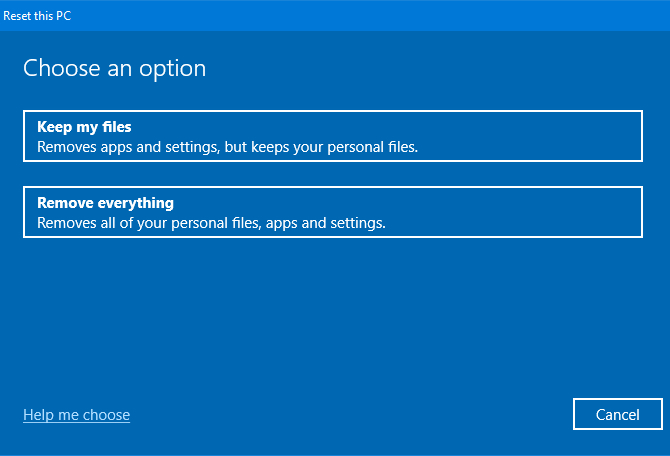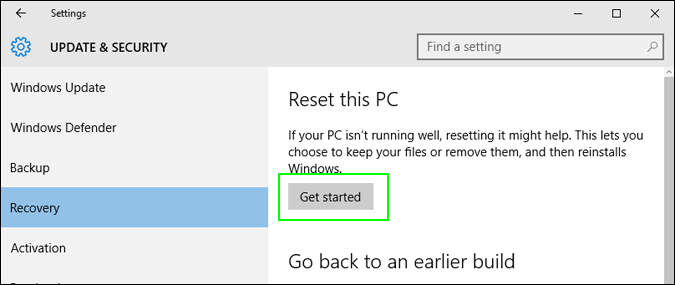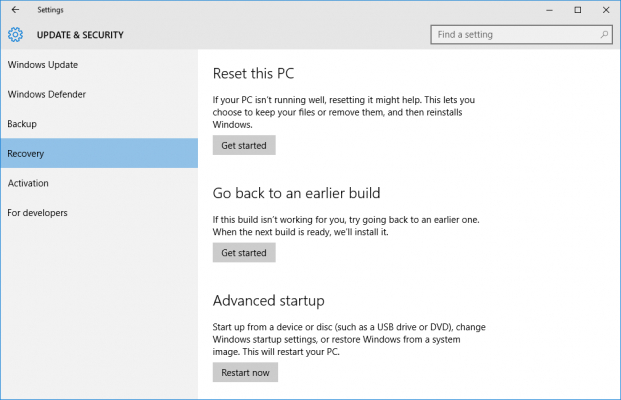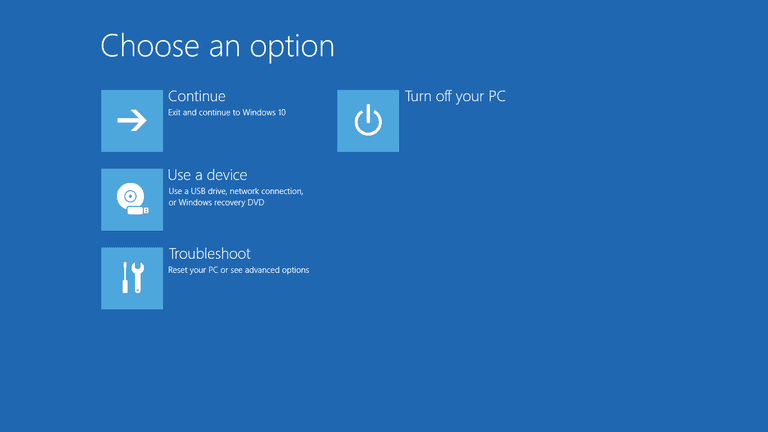Ponekad se znaju dogoditi situacije da je potrebno napraviti ponovnu instalaciju Windowsa zbog određenih poteškoća ili drugih razloga zbog kojih se korisnik odlučio na ovako drastični potez na svom računalu.
Windows 10 operativni sustav ima opciju „Reset this PC“ koja na praktičan način vraća Windowse na zadane tvorničke postavke. Ovaj način reinstalacije Windowsa je brz i prikladan te se preporuča njegov odabir u odnosu na neke druge metode kao što je potpuno brisanje operativnog sustava.
Na Windowsima 8 postavke su izgledale nešto drugačije i oni su imali odvojene opcije – „Reset your PC“ i „Refresh your PC“. Odabirom „Refresh your PC“ opcije sačuvale bi se sve datoteke i personalizirane postavke, no postavke samog računala vratile bi se na zadane i provelo bi se brisanje svih desktop aplikacija koje time nisu bile obuhvaćene.
Odabirom „Reset your PC“ opcije sve bi se uklonilo, uključujući i sve datoteke, pa je ovaj postupak bio sličan ponovnoj instalaciji Windowsa.
Kod Windowsa 10 stvari su mnogo jednostavnije i „Reset this PC“ opcija jedinstvena je za vraćanje operativnog sustava na tvorničke postavke. Dostupna je unutar „Settings“ izbornika gdje se klikne na „Update & Security“ i zatim s lijeve strane na izbornik „Recovery“.
Važno je reći kako tijekom odabira „Reset this PC“ opcije korisnik ima mogućnost izbora određenih postavki s kojima se mogu sačuvati razni oblici dokumenata, ali također može izabrati brisanje svih podataka s diska.
Kako se cijeli proces odvija?
Vaše računalo prilikom resetiranja radi bootanje unutar Windows Recovery Environmenta, suradničkog operativnog sustava koji se instalira u posebnoj particiji pored Windowsa 10 kako bi pomogao kod pokretanja alata za otklanjanje poteškoća (troubleshooting), oporavka ili bootanja s eksternog medija poput USB-a.
Windows Recovery Environment u tom slučaju briše i formatira Windows particije prije instalacije nove kopije Windowsa i ponovnog pokretanja računala s njom.
Windows Recovery Environment također skenira disk i obilježava korisnikove datoteke i personalizirane postavke. Ako ih je korisnik odlučio sačuvati, Windows Recovery Environment ih stavlja sa strane, izvodi instalaciju nove kopije Windowsa i vraća ih ponovno na isto mjesto gdje su bili.
Kada se odabere „Reset this PC“ opcija, Windowsi samostalno rade svoje resetiranje na tvorničke postavke.
Ako ste kao korisnik kupili računalo koje je došlo s Windowsima 10 koji su već instalirani, ono će se s tim postupkom vratiti u početno stanje u kakvom je bilo prilikom prvog otvaranja.
Cjelokupni softver koji je proizvođač instalirao u računalu i svi driveri ponovno će se instalirati.
Ako ste kao korisnik samostalno instalirali Windowse 10, s odabirom „Reset this PC“ opcije operativni sustav će se vratiti na početnu verziju bez dodatnih programa i aplikacija.
Unutar cijelog postupka može se birati ako se želi sačuvati osobne dokumente i mape, no svi instalirani programi i promijenjene postavke bit će izbrisani. S ponovnom instalacijom ujedno će se riješiti svi problemi koji su prethodno bili uzrokovani od strane nekog instaliranog softvera, pogrešnih postavki ili utjecajem malwarea.
Na računalima koja imaju prethodno instalirane Windowse 10 korisnicima se prilikom postupka može pojaviti opcija „Restore Factory Settings“. Odabirom nje operativni sustav vratit će se na originalnu verziju Windowsa koja je došla zajedno s računalom. Na primjer, ako ste kupili računalo s Windowsima 8 i napravili nadogradnju na Windowse 10, provođenjem „Restory Factory Settings“ opcije vratit ćete se na Windowse 8.
Još jedan važan odabir tijekom provođenja resetiranja Windowsa odnosi se na naknadnu ponovnu instalaciju.
Korisnik će dobiti upit o načinu ponovne instalacije Windowsa i može odabrati dvije opcije:
- preuzimanje s oblaka (Cloud download)
- lokalna reinstalacija (Local reinstall).
Odabirom „Cloud download“ opcije Windowsi će se instalirati na način da se preuzmu nove sistemske datoteke s Microsoftovih poslužitelja (servera).
Na sučelju će biti navedena obavijest kako ovo preuzimanje može biti veće od 4 GB pa je potrebno pripaziti na postojanost internet veze. Ako je ona slaba, ipak je bolje odabrati opciju lokalne reinstalacije.
Odabirom „Local reinstall“ opcije Windowsi će se ponovno instalirati uz pomoć sistemskih datoteka koje se već nalaze na vašem računalu.
Kod ovog procesa nešto je više posla jer Windowsi moraju napraviti provjeru postojećih datoteka, naći originalne i presložiti ih u novi sustav. Zbog toga se može dogoditi da se opcija lokalne reinstalacije odvija sporije od preuzimanja s oblaka, a pogotovo u slučaju kad korisnik ima brzu internet vezu.
Također je potrebno reći da se lokalna reinstalacija ponekad ne može odviti do kraja i kompletirati zbog oštećenih datoteka. U tom slučaju je preuzimanje s oblaka bolja opcija.
Koji oblik ponovne instalacije Windowsa odabrati?
Zaista se može reći da to ovisi o potrebama korisnika i uvjetima unutar kojih radi njihovo računalo.
Za korisnike koji imaju brzu internet vezu i kojima potrošnja podataka nije problem, „Cloud download“ opcija je svakako praktičnija i brža.
Korisnici koji imaju sporiju internet vezu i žele izbjeći potrošnju podataka te dodatna preuzimanja svakako bi trebali odabrati „Local reinstall“ opciju.
U situacijama kada ste probali „Local reinstall“ opciju i proces se nije mogao odviti do kraja zbog oštećenih datoteka ili grešaka u sustavu, iskoristite mogućnost „Cloud download“ opcije.
Piše: Ervin Mičetić